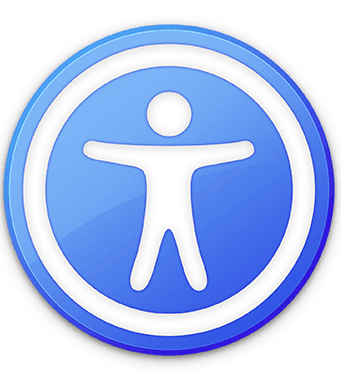
هذه وظيفة مثيرة للاهتمام للمستخدمين الذين قد يكون لديهم نوع من المشاكل المرئية أو حتى لأولئك الذين ليس لديهم مشكلة ولكنهم يرغبون في سماع صوت المفاتيح عندما نضغط على لوحة مفاتيح جهاز Mac الخاص بنا. هذا الخيار يتم تنشيطه من اللوحة من تفضيلات النظام - إمكانية الوصول، يعطينا صوتًا في كل ضغطة على المفاتيح. الحقيقة هي أن Apple بهذا المعنى رائعة ولديها سلسلة من الخيارات الشيقة للغاية لجميع المستخدمين. سنرى اليوم كيفية تنشيط صوت المفاتيح على جهاز Mac.
لتفعيل خيار لوحة المفاتيح هذا مع الصوت ، يتعين علينا اتباع هذه الخطوات البسيطة. أول شيء هو الوصول إلى تفضيلات النظام - إمكانية الوصول - لوحة المفاتيح وبمجرد أن نكون في هذا القسم ، يتعين علينا تحديد خيار "المفاتيح البطيئة تعين الفاصل الزمني بين الضغط على مفتاح وتنشيطه" تفعيل المفاتيح البطيئة:
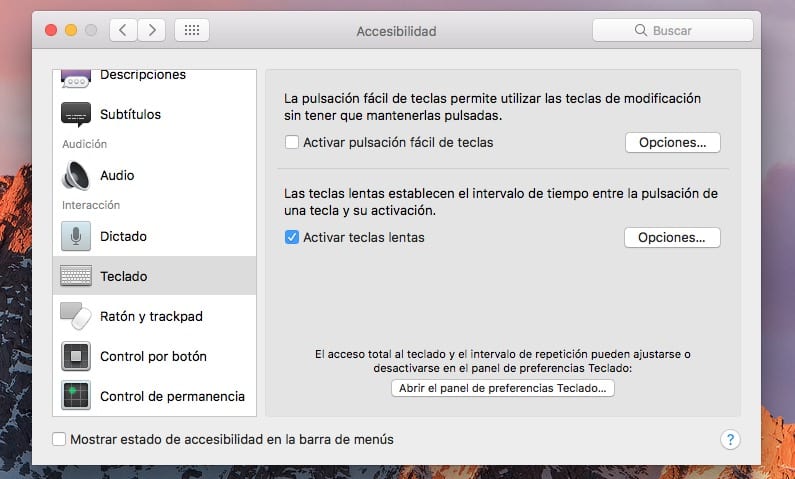
بمجرد التحديد ، ما يتعين علينا القيام به هو النقر فوق خيارات وخيار إصدار أصوات عند الضغط على المفاتيح، نختار ونستمر. في هذا القسم من المهم جدًا أيضًا أن يكون في الخيار المحدد في «Short» من الشريط السفلي أو على الأقل قم بتحريره باختصار لأنه إذا لم نفعل ذلك ، فستستغرق الأحرف وقتًا لتظهر على الشاشة. هذا الخيار قابل للتعديل من قبل المستخدم أيضًا.
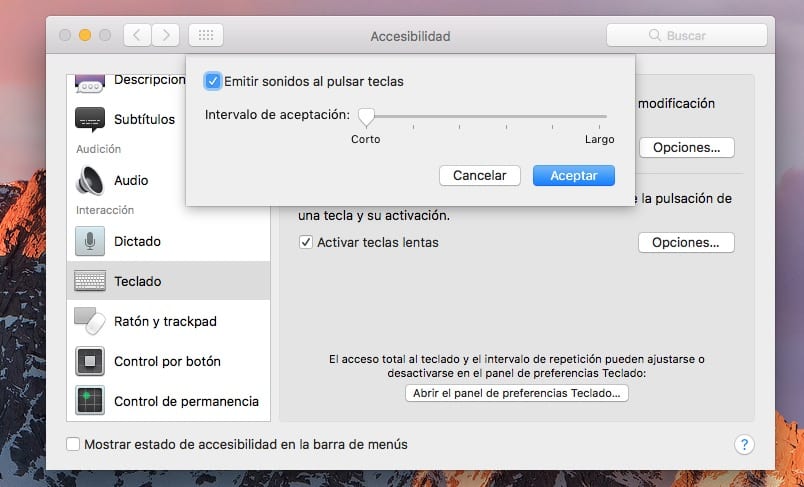
مع هذا لدينا بالفعل الأصوات النشطة عند الضغط على مفاتيح Mac. إذا كان يزعجنا ، علينا فقط عكس العملية وسيبقى كل شيء كما كان في البداية. في مناسبة أخرى ، يمكننا أن نرى كيفية تغيير هذا الصوت النبضي لصوت مخصص.
نصيحة جيدة. لم أكن أعرف وأحب ذلك. شكرا
شكرا على التحذير ، لم أكن أعرف ذلك والحقيقة أنه رائع .. peeeeeero ، يبدو وكأنه بندقية رشاش ، هاهاها.
Salu2.
مرحبًا ، أين يمكنني العثور على هذا الشرح لكيفية تخصيص صوت المفاتيح؟ شكرا
شكرا للمعلومات